Aptosid - czyli Debian sid krok po kroku dla każdego/Programy użytkowe/Przeglądarki grafiki
- Przeglądarka plików graficznych oprócz możliwości przeglądania zdjęć i plików graficznych
- często daje możliwość prostej edycji, drukowania czy też skatalogowania plików.
- System sidux dostarcza na starcie trzy różne przeglądarki grafiki: GPicView, Ristretto oraz Feh.
GPicView
[edytuj]- GPicView jest prostą i lekką przeglądarką grafiki domyślnie instalowaną w środowisku LXDE.
- Jedyne opcje edycji jakie posiada to obrót w prawo i lewo oraz odbicie w poziomie i pionie.
- Uruchomienie: Menu-> Grafika-> Przeglądarka obrazów.

- Strona projektu: http://lxde.sourceforge.net/gpicview/
- Oraz Wiki-pl projektu: http://wiki.lxde.org/pl/GPicView
Ristretto
[edytuj]- Ristretto jest prostą i lekką przeglądarką grafiki i jest standardowo instalowana
- w środowisku XFCE. Oprócz prostych operacji jak obracanie obrazu ma możliwość wyświetlania
- miniatur oraz pokazu slajdów.
- Uruchomienie: Menu-> Grafika-> przeglądarka obrazów Ristretto.

- Strona projektu: http://goodies.xfce.org/projects/applications/ristretto
- Oraz na Wikipedia-pl: http://pl.wikipedia.org/wiki/Ristretto_%28przegl%C4%85darka_grafiki%29
Feh
[edytuj]- Przeglądarka Feh jest programem szybkim i bardzo małym, obsługiwanym z linii poleceń.
- Aby wyświetlić plik graficzny za pomocą Feh można wybrać przeglądarkę z menu kontekstowego
- myszy lub uruchomić program w Terminalu:
feh /ścieżka_pliku_graficznego

- Strona domowa: https://derf.homelinux.org/~derf/projects/feh/
gThumb
[edytuj]- GThumb jest zaawansowaną przeglądarką obrazów, domyślną dla środowiska GNOME.
- Z funkcji jakie posiada należy wymienić:
- a. Przeglądanie systemu plików.
- b. Tworzenie katalogów ze zdjęciami.
- c. Pokaz slajdów
- d. Importowanie obrazów z aparatów cyfrowych.
- e. Podstawowa edycja.
- 1. Instalacja:
apt-get install gthumb
- 2. Uruchomienie: Menu-> Grafika-> gThumb.

- 3. Aby importować pliki graficzne należy z zakładki Plik-> wybrać Importuj.

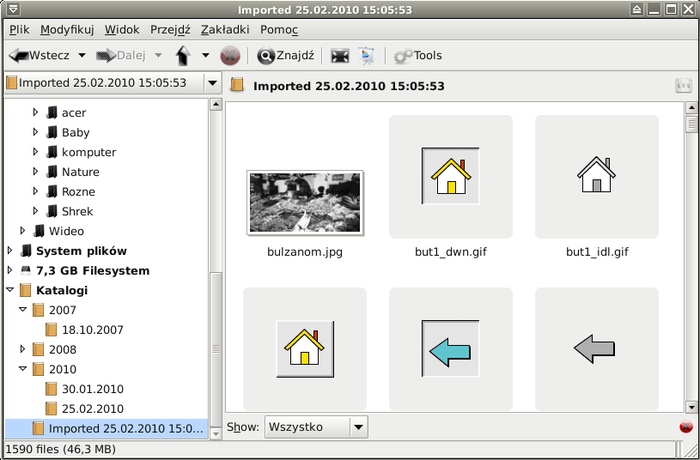
- 4. Jeśli chcesz edytować plik, wybierz paletę z prawej strony.

- Strona projektu: http://live.gnome.org/gthumb
Picasa
[edytuj]- Picasa jest programem do katalogowania i przeglądania zdjęć.
- Dzięki temu programowi możemy również:
- a. Stworzyć i nagrać prezentację na płytę CD.
- b. Edytować zdjęcia (podstawowe funkcje).
- c. Wyświetlić zakodowane informacje w formacie EXIF.
- d. Drukować.
- e. Wysłać zdjęcia e-mailem lub umieścić na blogu Blogger oraz Picasa Web Albums.
- a. Stworzyć i nagrać prezentację na płytę CD.
- 1. Program pobieramy ze strony producenta: http://picasa.google.com/linux/#utm_medium=embed&utm_source=pwalogin
- 2. Instalacja:
dpkg -i picasa_3.0-current_i386.deb
- 3. Uruchomienie: Menu-> Inne-> Picasa
- 4. Musimy wyrazić zgodę na umowę licencyjną: Next

- Następnie kliknąć na I Agree.

- 5. Picasa przeskanuje wszystkie dostępne dyski i partycje dodając pliki graficzne i wideo do swoich katalogów

- 6. Aby dokonać podstawowych edycji możemy wybrać:
- a. Basic Fixes - podstawowe.
- a. Basic Fixes - podstawowe.

- b. Tuning - edycja kolorów.
- b. Tuning - edycja kolorów.

- c. Effects - efekty dodatkowe.
- c. Effects - efekty dodatkowe.

- Trzeba jednak dodać, iż nie jest to wersja programu typowa dla systemu Linux,
- jest to wersja dla systemu Windows. Paczka instalacyjna dostarcza oprócz zasadniczego
- programu Picasa, program Wine oraz silnik Gecko.
- Strona projektu: http://picasa.google.com/features.html
Inne
[edytuj]- Gwenview - przeglądarka grafiki dla KDE: http://gwenview.sourceforge.net/
- F-spot - przeglądarka i edytor grafiki dla GNOME: http://f-spot.org/Main_Page
- Digikam - program do zarządzania grafiką w środowisku KDE: http://www.digikam.org/
- GLC Player: http://www.glc-player.net/
- Mirage: http://mirageiv.berlios.de/
- KSquirrel: http://ksquirrel.sourceforge.net/
- XnView: http://www.xnview.com/en/index.html
